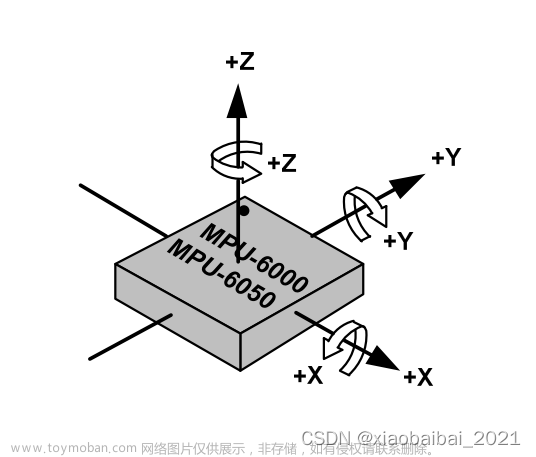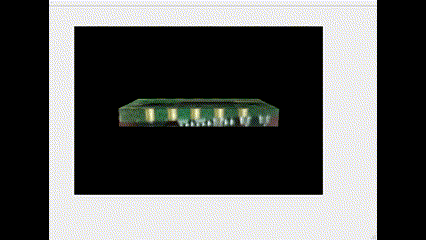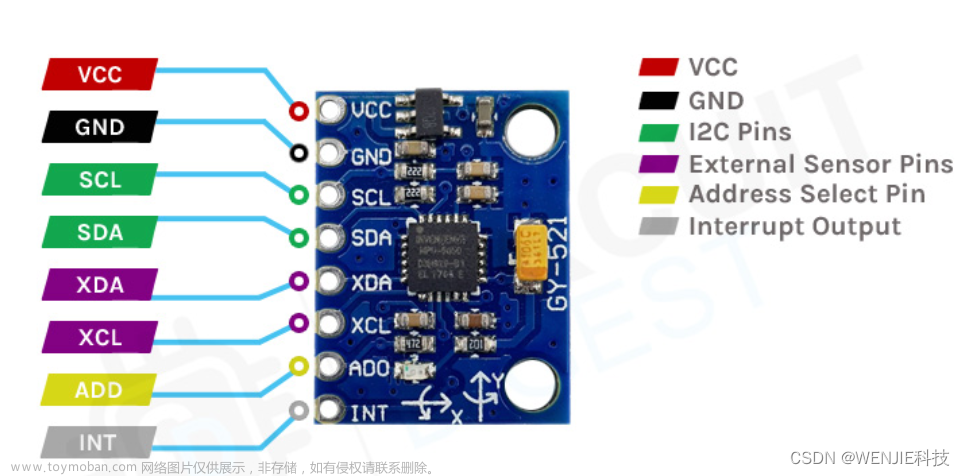Android使用陀螺仪
陀螺仪基础运用与理解
在Android应用中使用陀螺仪可以帮助实现各种功能,比如游戏控制、虚拟现实体验、运动追踪等。以下是使用Android陀螺仪的基本步骤:
-
获取传感器服务:
首先,需要获取设备上的陀螺仪传感器服务。可以通过SensorManager类来获取。 -
注册监听器:
使用SensorManager注册一个陀螺仪传感器监听器,以便获取传感器数据。监听器会在手机的陀螺仪传感器有新数据时得到通知。 -
处理传感器数据:
一旦注册了监听器,就可以在相应的回调方法中处理陀螺仪传感器提供的数据。通常,陀螺仪传感器提供的数据包括角速度(角速度变化率)等信息。 -
解析和利用数据:
可以根据陀螺仪传感器提供的数据,实现自定义的功能。例如,可以根据角速度数据计算设备的姿态、方向或者用于控制游戏。 -
注意释放资源:
在不需要使用陀螺仪传感器时,要记得及时取消注册监听器以节省系统资源。
示例代码如下所示:
SensorManager sensorManager = (SensorManager) getSystemService(Context.SENSOR_SERVICE);
Sensor gyroscopeSensor = sensorManager.getDefaultSensor(Sensor.TYPE_GYROSCOPE);
SensorEventListener gyroscopeListener = new SensorEventListener() {
@Override
public void onSensorChanged(SensorEvent event) {
// 处理陀螺仪数据
float x = event.values[0];
float y = event.values[1];
float z = event.values[2];
// 进行相关操作,比如更新界面或执行相应逻辑
}
@Override
public void onAccuracyChanged(Sensor sensor, int accuracy) {
// 当传感器精度发生变化时触发
}
};
sensorManager.registerListener(gyroscopeListener, gyroscopeSensor, SensorManager.SENSOR_DELAY_NORMAL);
处理陀螺仪数据的说明:
在 onSensorChanged 方法中,提取了传感器事件对象 event 中的 x、y 和 z 轴数值。这些数值代表设备在三维空间中的旋转情况,以下是对不同轴对应数据意义的具体解释:
-
x = event.values[0];:-
X 轴数据 (
event.values[0]):- 通常表示设备在 x 轴方向上的旋转速度或角度变化。
- 正值表示设备向右旋转,负值表示向左旋转。
-
X 轴数据 (
-
y = event.values[1];:-
Y 轴数据 (
event.values[1]):- 一般代表设备在 y 轴方向上的旋转速度或角度变化。
- 正值表示设备向上旋转,负值表示向下旋转。
-
Y 轴数据 (
-
z = event.values[2];:-
Z 轴数据 (
event.values[2]):- 表示设备在 z 轴方向上的旋转速度或角度变化情况。
- 正值表示顺时针旋转,负值表示逆时针旋转。
-
Z 轴数据 (
通过监测和分析这些不同轴上的陀螺仪数据,我们可以获取设备在空间中的旋转运动信息。每个轴的数据提供了有关设备旋转方向和速度的重要信息,可用于实现姿态跟踪、游戏控制、虚拟现实体验等功能。开发者可以根据这些数据进行相应的处理和响应,使应用程序能够更好地与用户设备的动作互动和协调。
陀螺仪封装
-
VrMotionStrategy:
-
VrMotionStrategy类则更通用且灵活,可用于处理多种虚拟现实应用程序中的传感器数据。 - 不一定专门与某个特定硬件设备或头戴式设备相关联,而是可以适用于各种虚拟现实应用场景。
- 主要用于处理传感器数据,例如旋转矢量传感器数据,以支持虚拟现实环境中的运动、方向变化和交互操作。
- 可能还涉及到数据处理、传输和与其他系统组件的交互,以便在虚拟现实应用程序中实现各种功能。
-
-
VrMotionStrategy则更通用且灵活,用于处理传感器数据以支持虚拟现实应用程序中的各种功能和交互。
package com.vr;
import android.content.Context;
import android.hardware.Sensor;
import android.hardware.SensorEvent;
import android.hardware.SensorEventListener;
import android.hardware.SensorManager;
import android.os.Handler;
import android.os.Looper;
import android.util.Log;
import android.view.WindowManager;
import com.vr.common.MDGLHandler;
import com.vr.common.MDMainHandler;
import com.vr.common.VRUtil;
import com.ndk.VrNativeUtils;
public class VrMotionStrategy implements SensorEventListener {
private static final String TAG = "MotionStrategy";
private MDGLHandler mGLHandler;
private WindowManager windowManager;
private VrNativeUtils nativeUtils2=null;
private float[] mSensorMatrix = new float[16];
private float[] mTmpMatrix = new float[16];
private boolean mRegistered = false;
private Boolean mIsSupport = null;
private final Object mMatrixLock = new Object();
private boolean isOn;
public VrMotionStrategy() {
}
private Handler mMainHandler = null;
protected Handler getMainHandler() {
if (null == mMainHandler) {
synchronized (this) {
if (null == mMainHandler) {
mMainHandler = new Handler(Looper.getMainLooper());
}
}
}
return mMainHandler;
}
protected void runOnUiThread(Runnable runnable) {
getMainHandler().post(runnable);
}
public void onResume(Context context) {
registerSensor(context);
}
public void onPause(Context context) {
unregisterSensor(context);
}
public void turnOnInGL(Context context) {
isOn = true;
windowManager = (WindowManager)context.getSystemService(Context.WINDOW_SERVICE);
}
public void turnOffInGL(final Context context) {
isOn = false;
runOnUiThread(new Runnable() {
@Override
public void run() {
unregisterSensor(context);
}
});
}
public boolean isSupport(Context context) {
if (mIsSupport == null){
SensorManager mSensorManager = (SensorManager) context
.getSystemService(Context.SENSOR_SERVICE);
Sensor sensor = mSensorManager.getDefaultSensor(Sensor.TYPE_ROTATION_VECTOR);
mIsSupport = (sensor != null);
}
return mIsSupport;
}
protected void registerSensor(Context context){
if (mRegistered) return;
SensorManager mSensorManager = (SensorManager) context
.getSystemService(Context.SENSOR_SERVICE);
Sensor sensor = mSensorManager.getDefaultSensor(Sensor.TYPE_ROTATION_VECTOR);
if (sensor == null){
Log.e(TAG,"TYPE_ROTATION_VECTOR sensor not support!");
return;
}
mSensorManager.registerListener(this, sensor, SensorManager.SENSOR_DELAY_GAME, MDMainHandler.sharedHandler());
mRegistered = true;
}
protected void unregisterSensor(Context context){
if (!mRegistered) return;
SensorManager mSensorManager = (SensorManager) context
.getSystemService(Context.SENSOR_SERVICE);
mSensorManager.unregisterListener(this);
mRegistered = false;
}
@Override
public void onSensorChanged(final SensorEvent event) {
if (isOn && event.accuracy != 0){
int type = event.sensor.getType();
switch (type){
case Sensor.TYPE_ROTATION_VECTOR:
// post
if (windowManager != null){
VRUtil.sensorRotationVector2Matrix(event, windowManager.getDefaultDisplay().getRotation(), mSensorMatrix);
}
// mTmpMatrix will be used in multi thread.
synchronized (mMatrixLock){
System.arraycopy(mSensorMatrix, 0, mTmpMatrix, 0, 16);
}
synchronized (mMatrixLock){
//TODO 获取对应的矩阵-mTmpMatrix
}
break;
}
}
}
@Override
public void onAccuracyChanged(Sensor sensor, int accuracy) {
}
}
当检测到 Sensor.TYPE_ROTATION_VECTOR 类型的传感器事件时,意味着可以利用传感器提供的旋转数据来实现各种功能,如姿态跟踪、虚拟现实体验和游戏控制等。
矩阵说明
 文章来源:https://www.toymoban.com/news/detail-859260.html
文章来源:https://www.toymoban.com/news/detail-859260.html
private static final String TAG = "VRUtil"; // 定义日志标签为"VRUtil"
// 用于存储临时矩阵的数组
private static float[] sUIThreadTmp = new float[16];
// 用于存储截断后的旋转向量的数组和标志位
private static float[] sTruncatedVector = new float[4];
private static boolean sIsTruncated = false;
// 将传感器事件转换为旋转矩阵
public static void sensorRotationVector2Matrix(SensorEvent event, int rotation, float[] output) {
// 如果未进行截断,尝试从旋转向量获得旋转矩阵
if (!sIsTruncated) {
try {
SensorManager.getRotationMatrixFromVector(sUIThreadTmp, event.values);
} catch (Exception e) {
// 在某些三星设备上,如果旋转向量的元素超过4个,SensorManager#getRotationMatrixFromVector会抛出异常
// 因为只使用前四个元素,我们可以截断向量而不会失去精度
Log.e(TAG, "maybe Samsung bug, will truncate vector"); // 记录错误日志
sIsTruncated = true; // 设置截断标志为true
}
}
// 如果已截断,则复制前四个元素到截断向量数组,并从该截断向量获取旋转矩阵
if (sIsTruncated){
System.arraycopy(event.values, 0, sTruncatedVector, 0, 4); // 复制前四个元素
SensorManager.getRotationMatrixFromVector(sUIThreadTmp, sTruncatedVector); // 从截断向量获取旋转矩阵
}
float[] values = event.values; // 获取传感器事件的值
switch (rotation) { // 根据设备屏幕的旋转角度进行处理
case Surface.ROTATION_0:
SensorManager.getRotationMatrixFromVector(output, values); // 根据传感器值获取旋转矩阵
break;
case Surface.ROTATION_90:
SensorManager.getRotationMatrixFromVector(sUIThreadTmp, values);
SensorManager.remapCoordinateSystem(sUIThreadTmp, SensorManager.AXIS_Y, SensorManager.AXIS_MINUS_X, output);
break;
case Surface.ROTATION_180:
SensorManager.getRotationMatrixFromVector(sUIThreadTmp, values);
SensorManager.remapCoordinateSystem(sUIThreadTmp, SensorManager.AXIS_MINUS_X, SensorManager.AXIS_MINUS_Y, output);
break;
case Surface.ROTATION_270:
SensorManager.getRotationMatrixFromVector(sUIThreadTmp, values);
SensorManager.remapCoordinateSystem(sUIThreadTmp, SensorManager.AXIS_MINUS_Y, SensorManager.AXIS_X, output);
break;
}
Matrix.rotateM(output, 0, 90.0F, 1.0F, 0.0F, 0.0F); // 对输出的旋转矩阵绕x轴顺时针旋转90度
}
这段代码解释了一个方法,其目的是将传感器事件数据转换为旋转矩阵,以便在虚拟现实应用程序中使用。其中对截断向量、旋转矩阵的生成和根据设备屏幕旋转角度的不同进行不同的坐标系变换等操作。文章来源地址https://www.toymoban.com/news/detail-859260.html
到了这里,关于Android使用陀螺仪的文章就介绍完了。如果您还想了解更多内容,请在右上角搜索TOY模板网以前的文章或继续浏览下面的相关文章,希望大家以后多多支持TOY模板网!